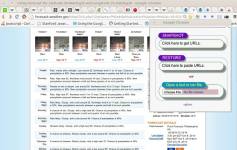Tab Manager的开发背景
用户在使用Chrome的时候往往由于在不知情的情况下就打开了许多个标签页,这不仅因为Chrome会自动把新打开的网页保存到新标签页中,还因为大部分国内的网站都会选择在点击链接的时候自动使用新标签页打开,这样的好处是用户关闭了当前的网页以后,还可以通过标签页重新返回到相应的网站继续浏览,这种做法虽然在许多情况下有利于用户的,但是用户在不知不觉的情况下打开过多的标签页不仅会对计算机的性能造成影响,还会因为标签页过多而变得查找标签页变得比较困难,所以用户需要一款可以管理Chrome标签的chrome扩展。
Tab Manager的简介
Tab Manager是一款可以帮助用户管理Chrome中标签页的插件,在谷歌浏览器中安装了Tab Manager插件以后,用户在打开多个标签页的时候也能通过Tab Manager插件快速找到自己想要的网站。使用Chrome打开多个标签页后,由于Chrome的标题栏的空间有限,每个Chrome的标签页所占用的大小就会变得越来越小,用户很难通过标签页中的标题来分辨出每一个标签页是干什么的了,而通过Tab Manager插件用户就可以重新打开一个弹出窗口并且通过标签页的网站图标来分辨出自己需要的网站。
Tab Manager的使用方法
1.在谷歌浏览器中安装Tab Manager插件,并在Chrome的扩展管理器中启动Tab Manager插件的标签管理功能,Tab Manager插件的下载地址可以在本文的下方找到,离线Tab Manager插件的安装方法可以参考:怎么在谷歌浏览器中安装.crx扩展名的离线Chrome插件?
2.当用户同时打开多个Chrome标签页的时候,就可以点击Chrome右上角的Tab Manager插件的按钮启动标签管理的功能。
3.在点击Tab Manager插件按钮以后用户会看到一个弹出窗口,在该窗口中会显示所有已经打开网站的标签页的网站图标,如图所示:

4.用户通过点击这些网站的图标就可以快速地转到相应的网站。
5.除了点击图标以外,用户还可以通过Tab Manager插件的搜索按钮通过输入相应的关键词来搜索已经打开的标签页中的详细内容,饼干通过搜索结果来转到相应的网站。
6.用户还可以通过点击Tab Manager插件的详细标签页按钮来转到一个查看标签页的详细页面,在该页面中用户可以看到标签页的标题、简介和网站的图标,通过点击相应的跳转按钮即可跳转到相应的网站。
Tab Manager的注意事项
1.Tab Manager标签管理插件只能管理目前已经在Chrome中打开的标签页,对于想要管理已经关闭的Chrome标签页可以参考:恢复谷歌浏览器最近关闭的标签。
2.Tab Manager只会以弹出窗口的情况下来管理标签页,其工作的方式并不会影响Chrome中原有标签页的显示方式。
Tab Manager的联系方式
1.作者:patrik.stutz。


 4.4 分
4.4 分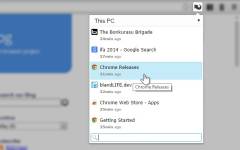
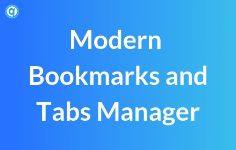
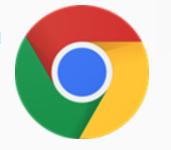
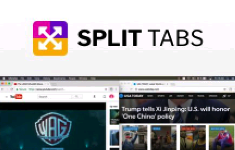






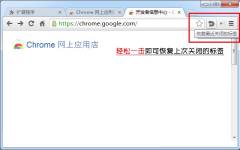
 3.4 分
3.4 分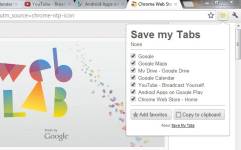
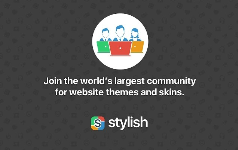



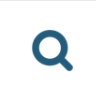
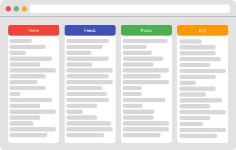
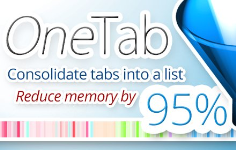


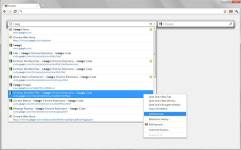

 2.5 分
2.5 分